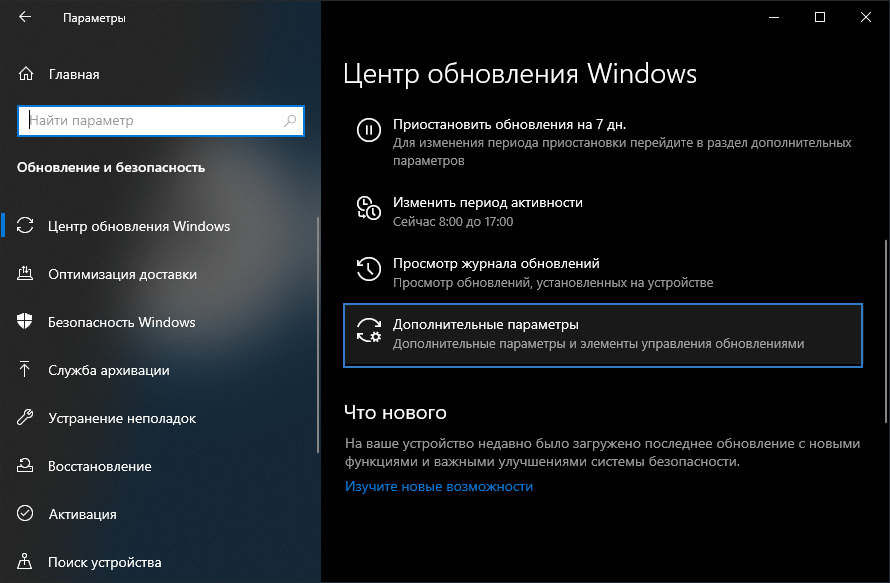- Как обновить Windows 10 до версии 20h2 через Центр Обновления и откатить его
- Обновление не прилетает. Что делать?
- Новая ошибка в Windows 10, версия 20H2: Невозможно выполнить «обновление на месте»
- «Необязательное обновление» KB4586853 исправляет проблему
- Как откатить Windows 10, версия 20H2 до 2004
- Как разблокировать функции Windows 10 October 2020 Update для версии 2004, включая новое меню «Пуск»
- Как разблокировать функции Windows 10 October 2020 Update
- Примечание
- Обновление Windows 10, версия 20H2
- Ответы (3)
- Как отложить обновление Windows 10 до October 2020 Update версия (20H2)
- Как отложить обновление Windows 10 профессиональная до версии (20H2) October 2020 Update
- Как отложить установку обновлений Windows 10 Pro до версии 20H2 через редактор локальной групповой политики
- Как отложить обновление домашней Windows 10 до версии 20H2 используя редактор реестра
Как обновить Windows 10 до версии 20h2 через Центр Обновления и откатить его
Это видео для тех, кто хочет установить обновление 20H2. Как и в любом обновлении, на некоторых компьютерах и ноутбуках возможно возникновение определённых проблем. Некоторые из них перечислены на сайте Майкрософт.
Устанавливать это обновление сейчас, установить его позже, или не устанавливать совсем, каждый должен решить сам.
Официально Майкрософт не приостанавливал развёртывание обновления. Они написали у себя на сайте, что «медленно регулировали доступность обновления». Чтобы, по их словам, не были перегружены сервера от большого количества желающих скачать.
На этом компьютере установлена Windows 10 2004. Давайте убедимся в этом. Правый клик на кнопке Пуск, выбираю Система. Здесь, в характеристиках Windows виден номер версии 2004 и номер сборки.
Сначала рассмотрим стандартный случай. Чтобы проверить, доступно ли обновление на вашем устройстве, нажимаю Пуск, открываю Параметры, здесь выбираю Обновление и безопасность.
Здесь, как видите появился вот такой раздел: Обновление функций до Windows 10, версия 20H2.
Кроме того, здесь есть уже установленные обновления, которые ожидают перезагрузки. Я очень рекомендую вам, прежде чем переходить в этому обновлению, установить все существующие на данный момент обновления. После чего обязательно перезагрузить компьютер.
После этого, Центр обновления должен у вас приобрести вот такой вид. Только после этого, переходите к этому обновлению.
Я сэкономлю немного времени и сразу нажму на кнопку Загрузить и установить. Ещё раз, не рекомендую делать так. Началось скачивание и установка обновления.
Если это необходимо, можно запланировать перезапуск на более позднее время.
Я нажимаю на кнопку Перезагрузить сейчас.
Началась работа с обновлениями и перезагрузка.
Компьютер перезагрузился. Как видно, браузер Эдж обновился. Можно посмотреть раздел О программе, для этого открываю Проводник, правый клик на Этом компьютере. Выбираю Свойства.
Здесь в Характеристиках Виндовс видно, что версия обновлена до 20h2. И номер сборки здесь так же присутствует.
О том, что нового в версии Windows 10 20h2, довольно подробно рассказал в этом видео.
Давайте проверим, есть ли кнопка для отката к предыдущей версии. Открываю:
Обновление не прилетает. Что делать?
На этом ноутбуке установлена майская версия Десятки. Давайте посмотрим, делаю правый клик по кнопке Пуск, выбираю Система.
Здесь видно, что версия 2004, номер сборки вот такой. Способом, который мы сейчас рассмотрим, обновление можно установить на ПК и ноутбуки с Windows 10 версии 1903 и выше.
Я обновлял сегодня с утра этот ноутбук. Все обновления, как видите получены. Новых обновлений нет. Он стоял включенным целый день.
Обновления проверялись, однако, сообщение о версии 20h2 так и не появилось.
Если у вас ситуация такая же, но вам хочется получить обновление, то сейчас покажу простую настройку, как ускорить приход обновления.
Мы можем ускорить получение обновления 20h2 прямо через Центр Обновления. Для этого нужно переключить статус получения обновлений на полугодовой канал.
Этот способ работает в Windows 10 Pro и выше.
Два момента, на которые хочу обратить ваше внимание! Перед тем, как сделать настройку.
1. При включении этого статуса, и нажатии на кнопку Получить Обновления, компьютер сразу начнёт его закачку и установку. Это будет не вот такая кнопка, в Центре обновления, которую вы можете нажать позже.
Сразу начнётся закачка и затем установка обновления.
После установки компьютер предложит сделать перезагрузку и когда вы её сделаете, компьютер будет обновлён до 20h2.
2. После установки обновления у вас не будет вот такой кнопки в разделе Восстановление, Центра обновления. Так же, на диске (C:) не будет папки Windows Old.
Но откатить обновление будет можно, об этом позже.
Если вы хотите подстраховаться, то сделайте резервную копию. Лучше сторонними программами. Так как в версии Виндовс 10 2004 существует проблема штатного резервного копирования. Я рассказывал о ней вот в этом видео.
Хорошие способы сделать резервную копию, я разобрал в этих видео. Посмотрите их. Линк на плей лист
Открываю диалог Выполнить. Для этого нажимаю комбинацию клавиш Windows + R.
В окно диалога ввожу команду:
Открылся редактор локальной групповой политики. Здесь в разделе Конфигурация компьютера, открываю папку
Для этого просто кликаю по уголку слева. Затем открываю папку:
Здесь опускаюсь почти в самый низ и открываю папку
Внутри папка под названием:
Я просто выделил эту папку и в правом окне стало видно её содержимое. Нахожу здесь параметр, вот с таким названием:
Полное название, всплывает при наведении курсора. Открываю параметр двойным кликом. Наверняка, в окне настройки параметра, переключатель у вас тоже стоит в положении Не задано. Выбираю положение Включено.
При этом, окно настроек стало активно. В выпадающем списке выбираю:
В переводе с английского: Полу-годовой канал. Нажимаю Применить. Ок. Закрываю редактор.
Здесь видно, что появилась вот такая красная надпись со звёздочкой. Результат того, что мы внесли собственные изменения в настройки локальной групповой политики.
Теперь просто снова нажимаю на кнопку: Проверить наличие обновлений.
Как видим, сразу появилось Обновление функций до Windows 10, версия 20H2. И сразу началось скачивание обновления.
Обновление скачалось. И сразу началась его установка.
Для завершения установки обновления, требуется перезагрузка. Можно запланировать перезагрузку, с помощью этой кнопки.
Я нажимаю Перезагрузить сейчас. Компьютер перезагружается, как обычно, при установке больших обновлений.
Готово. Компьютер обновлён. Давайте убедимся в этом. Делаю правый клик по кнопке Пуск, выбираю Система. Здесь видно, что версия 20H2, номер сборки вот такой.
Здесь, как видите, нет кнопки отката обновления. И на диске (C:) нет папки Windows Old.
Как откатить обновление Windows 10 20h2
Откатить обновление 20h2 можно просто удалив его. Но если его просто удалить, то при следующей проверке обновлений оно снова будет скачано и установлено.
Поэтому, прежде чем удалять обновление, нужно приостановить получение обновлений. Сделать это можно так же редакторе групповых политик. Открываю его.
Открываю ту же ветку. Двойным кликом открываю тот же параметр.
Здесь, в поле отсрочка. задаём количество дней, на которые хотим отложить обновления. Я для примера задам 365 дней. В этом поле пропишу сегодняшнюю дату, вот в таком формате.
Нажимаю Применить. ОК.
Теперь переходим у удалению обновления.
Сейчас как видите у меня самая свежая версия системы на сегодняшний день.
Для отката открываю главную страницу Параметров, для этого нажимаю вот сюда. Перехожу в Обновление и безопасность.
В Центре обновления выбираю Просмотр журнала обновлений. Здесь выбираю пункт Удалить обновления. В открывшемся окне выбираю обновление Feature Update to Windows 10 20h2.
Нам нужно удалить это обновление. Это можно сделать этой кнопкой. Или правый клик по обновлению Удалить.
После удаления обновления и перезагрузки, мы видим, что Майкрософт Эдж остался обновлённым. В вот система откатилась на 2004. Можно посмотреть это всё в том же пункте Система, Параметров.
Так же это видно по другим признакам. Плитки снова с фоном.
И при правом клике по Этому компьютеру, открывается старое окно Свойства Системы, Панели управления.
Новая ошибка в Windows 10, версия 20H2: Невозможно выполнить «обновление на месте»
Обычно, когда пользователи Windows 10 сталкиваются с проблемами в операционной системе, то они могут использовать утилиту Media Creation Tool для выполнения так называемого «обновления на месте» (in-place upgrade), в процессе которого существующие файлы системы перезаписываются файлами, загруженными с серверов Microsoft.
В предыдущих версиях Windows 10 при обновлении до более новой версии с помощью Media Creation Tool, инструмент предлагал пользователю несколько вариантов обработки личных файлов: «Сохранить личные файлы и приложения», «Сохранить только мои личные файлы» и «Ничего не сохранять».
После выхода Windows 10 October 2020 Update (20H2) пользователи лишились возможности сохранения своих данных, что фактически препятствует процедуре «обновления на месте». По умолчанию выбирается вариант «Ничего не сохранять», который предполагает полную переустановку операционной системы с удалением всех файлов и приложений. Другие опции для сохранения файлов и приложений выбрать невозможно.
«Необязательное обновление» KB4586853 исправляет проблему
Неясно, какая именно ошибка вызывает подобное поведение. Microsoft уже выпустила предварительное обновление KB4586853 для Windows 10, версия 20H2, которое исправляет эту проблему. Но оно пока доступно только в виде CAB-файлов с официальных серверов Microsoft, которые нужно устанавливать вручную.
Как откатить Windows 10, версия 20H2 до 2004
Учитывая, что Windows 10, версия 20H2 является небольшим активационным пакетом обновления, то еще один простой способ решить проблему является откат до Windows 10, версия 2004.
Для удаления Windows 20H2, выполните следующие шаги:
- Нажмите Windows + I , чтобы открыть приложение Параметры Windows.
- Перейдите в меню Обновление и безопасность.
- Далее нажмите Просмотр журнала обновлений.
- Далее нажмите на ссылку Удалить обновления.
- Выберите «Feature Update to Windows 10 20H2 via Enablement Package (KB4562830)», а затем нажмите кнопку «Удалить».
- После удаления перезагрузите компьютер.
- Будет загружена Windows 10, версия 2004.
Теперь вы снова сможете выполнять «обновления на месте». После исправления данной проблемы, вы сможете повторно обновиться до Windows 10, версия 20H2.
Как разблокировать функции Windows 10 October 2020 Update для версии 2004, включая новое меню «Пуск»
Windows 10 October 2020 Update, версия 20H2 предложит набор функций для повышения производительности и качества. Данный подход позволяет сэкономить время при обновлении и минимизирует риск столкнуться с потенциальными ошибками.
Microsoft готовит Windows 10 October 2020 Update к релизу, но многие пользователи Windows 10 не знают, что новые функции будущего обновления уже сейчас доступны в Windows 10, версия 2004.
Как разблокировать функции Windows 10 October 2020 Update
Примечание
Для разблокировки новых функций вам нужно установить, как минимум, обновление KB4566782 (Build 19041.450) для Windows 10, версия 2004, выпущенное в августе.
Чтобы включить функции Windows 10, версия 20H2, нужно внести два изменения в реестр:
Данные изменения можно внести вручную с помощью редактора реестра или скачать и запустить уже готовый файл – features-windows-10-20H2.
Выполните перезагрузку компьютера после внесения изменений, и вы сразу же заметите новое Меню «Пуск» с обновленной подложкой плиток.
Еще одна новая функция — отображения вкладок Microsoft Edge в диалоговом окне Alt+Tab. Alt+Tab отображает открытые окна программы по умолчанию, и Microsoft теперь добавила в данный интерфейс поддержку вкладок Edge.
Приложение «Параметры» содержит настройки для изменения поведения Alt-Tab, например: восстановить классический функционал и скрыть вкладки Edge. Перейдите в Параметры > Система > Многозадачность и измените значение параметра Alt + Tab с Открытые окна и все вкладки в Microsoft Edge на Только открытые окна. Вы также можете выбрать количество отображаемых вкладок — например, 3 или 5 последних вкладок в Edge.
В любой момент данные изменения можно отменить, для этого удалите ключи реестра и перезагрузите систему.
Как вы относитесь к стратегии одного крупного и одного небольшого обновлений функций для Windows 10 в год?
Обновление Windows 10, версия 20H2
Ответы (3)
Здравствуйте.
Я независимый консультант, старающийся Вам помочь.
Если ошибка возникает при попытке обновления через Windows Update, то Вы можете попробовать обновить систему, воспользовавшись сервисом http://www.microsoft.com/ru-ru/software-downloa. .
1 пользователь нашел этот ответ полезным
Был ли этот ответ полезным?
К сожалению, это не помогло.
Отлично! Благодарим за отзыв.
Насколько Вы удовлетворены этим ответом?
Благодарим за отзыв, он поможет улучшить наш сайт.
Насколько Вы удовлетворены этим ответом?
Благодарим за отзыв.
Этот вариант, не решил проблему, при установке обновлений, во время перезагрузки, компьютер завис. Система сама произвела откат.
2 польз. нашли этот ответ полезным
Был ли этот ответ полезным?
К сожалению, это не помогло.
Отлично! Благодарим за отзыв.
Насколько Вы удовлетворены этим ответом?
Благодарим за отзыв, он поможет улучшить наш сайт.
Насколько Вы удовлетворены этим ответом?
Благодарим за отзыв.
В таком случае, пожалуйста, обновите драйвера и убедитесь, что Ваш компьютер поддерживает обновление до версии 20Н2.
Microsoft предупредила о возможных проблемах с обновлением до этой версии на некоторых аппаратных конфигурациях:
«. На устройствах с определёнными аудиодрайверами Conexant и Synaptics может возникнуть GSOD.
На устройствах с определёнными аудиодрайверами Conexant ISST могут появляться ошибки или другие проблемы в работе Windows 10 версии 2004.
У пользователей Microsoft IME для японского и китайского языков могут возникать проблемы.
Также в списке присутствует проблема, из-за которой установка неправильно сконфигурированных драйверов завершалась ошибкой «Windows не может проверить издателя данного драйвера», однако она исправлена до начала распространения обновления.
Таким образом, если у вас есть устройство с драйверами Conexant или Synaptics, то из-за первых двух проблем обновление до October 2020 Update вам предлагаться не будет. Не исключено, что обновление драйвера до актуальной версии решит данную проблему. . «
Был ли этот ответ полезным?
К сожалению, это не помогло.
Отлично! Благодарим за отзыв.
Насколько Вы удовлетворены этим ответом?
Благодарим за отзыв, он поможет улучшить наш сайт.
Как отложить обновление Windows 10 до October 2020 Update версия (20H2)
Если вы хотите избежать возможных проблем с крупным обновлением Windows 10 October 2020 Update версия (20H2), то можете отложить его установку используя нашу инструкцию для Windows 10 Home и Pro.
Windows 10 версии 20H2 под названием Windows 10 October 2020 Update станет девятым основным обновлением со времён первоначального запуска, которое Microsoft начнет раздавать на все компьютеры в конце октября 2020 года.
В связи с гонкой Microsoft по выпуску новых версий Windows 10 проявляется многочисленное количество багов и имеет смысл повременить с обновлением. В нашем руководстве вы узнаете как отложить обновление Windows 10 до версии 20H2.
Как отложить обновление Windows 10 профессиональная до версии (20H2) October 2020 Update
Откройте «Параметры» и зайдите в «Обновление и безопасность«.
Пройдите в «Дополнительные параметры«.
В разделе «Выберите, когда устанавливать обновления«, поставьте «Обновление компонентов включающее в себя новые функции и усовершенствования» максимальное значение «365 дней» или позднее.
Как отложить установку обновлений Windows 10 Pro до версии 20H2 через редактор локальной групповой политики
1. Нажмите Win+R и введите gpedit.msc
2. Пройдите по такому пути: Конфигурация компьютера > Административные шаблоны > Компоненты Windows > Центр обновления Windows > Центр обновления Windows для бизнеса. Щелкните правой кнопкой мыши «Выберите, когда следует получать предварительные сборки и обновления компонентов» и нажмите «Изменить«.
3. Установите «Включено» и поставьте «Semi-Annual Channel«.
4. Задайте количество дней и нажмите «ОК«.
Как отложить обновление домашней Windows 10 до версии 20H2 используя редактор реестра
Для того чтобы упростить вам задачу, мы экспортировали два параметра реестра «BranchReadinessLevel» и «DeferFeatureUpdatesPeriodInDays» и залили к нам на сервер.
Скачайте архив и распакуйте, запустите файл Updates.reg и добавьте значения в реестр, после чего перезагрузите компьютер.
После выполнения этих действий, Windows 10 перестанет обновляться до новой версии, пока не закончится установленный срок.